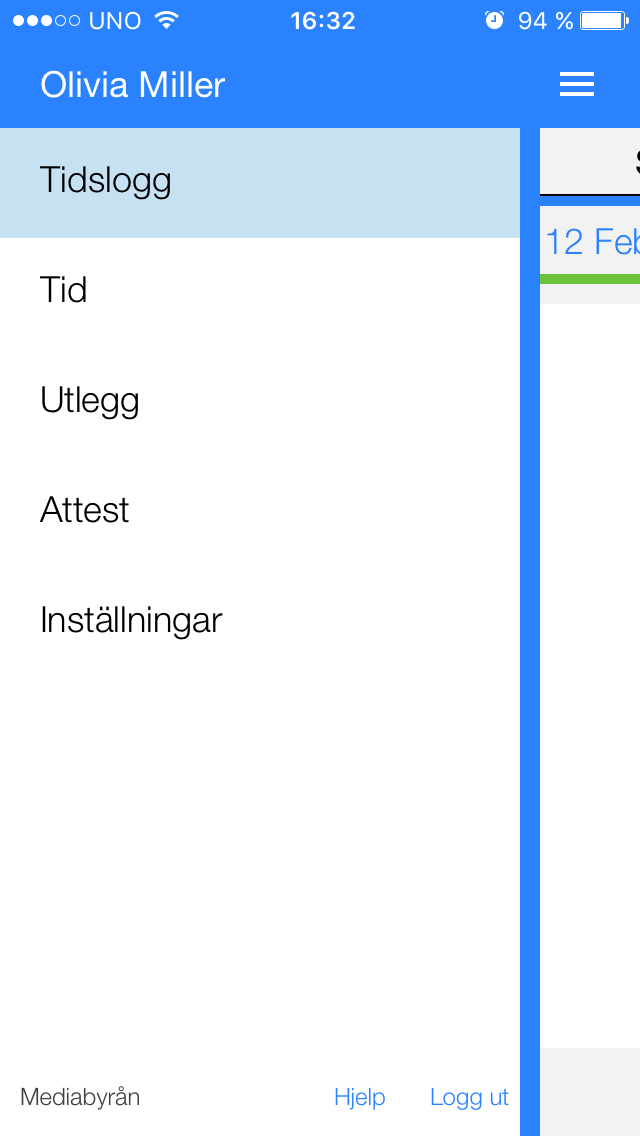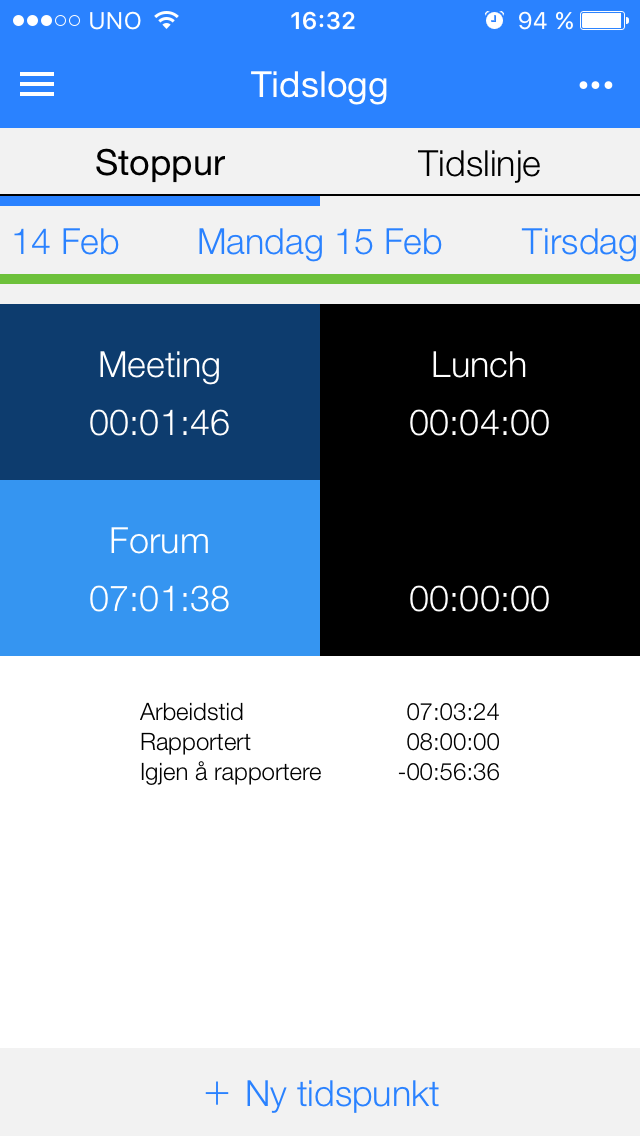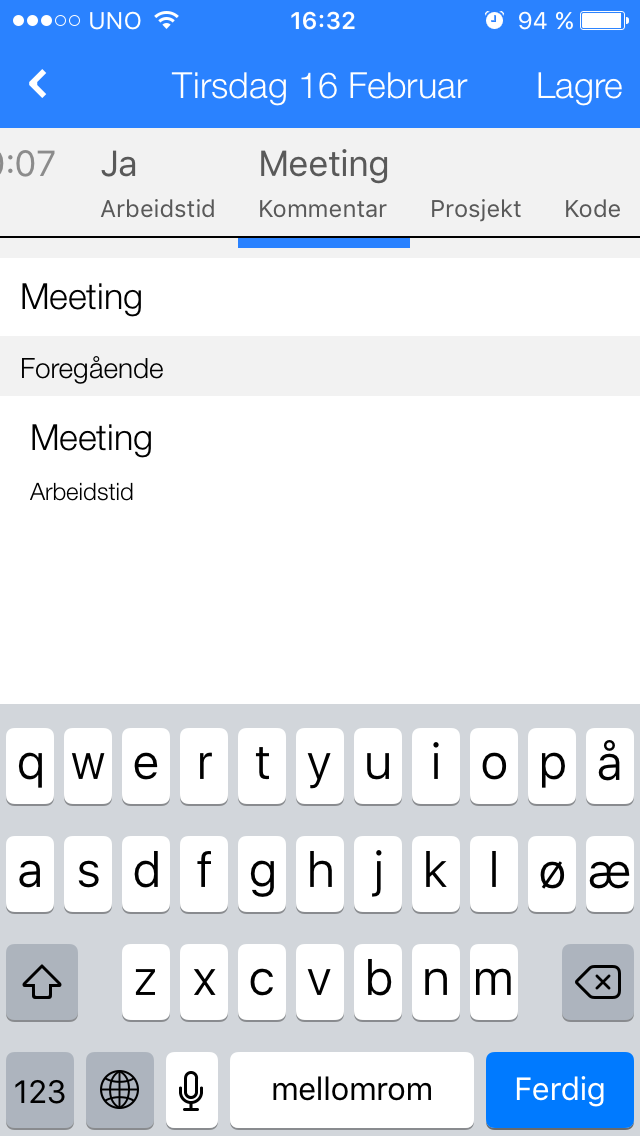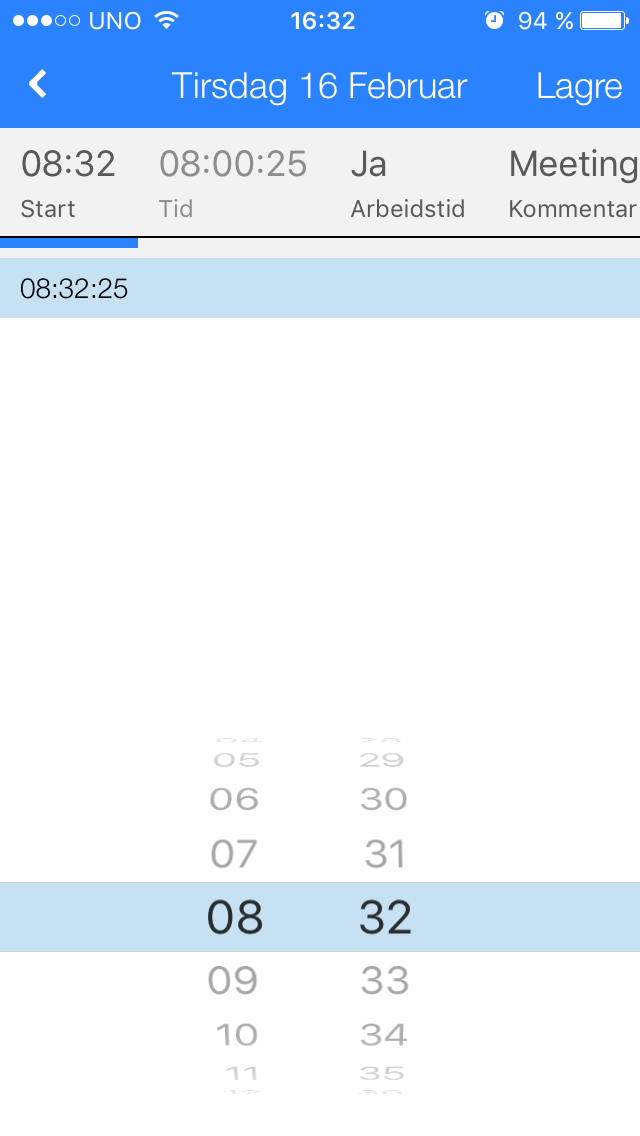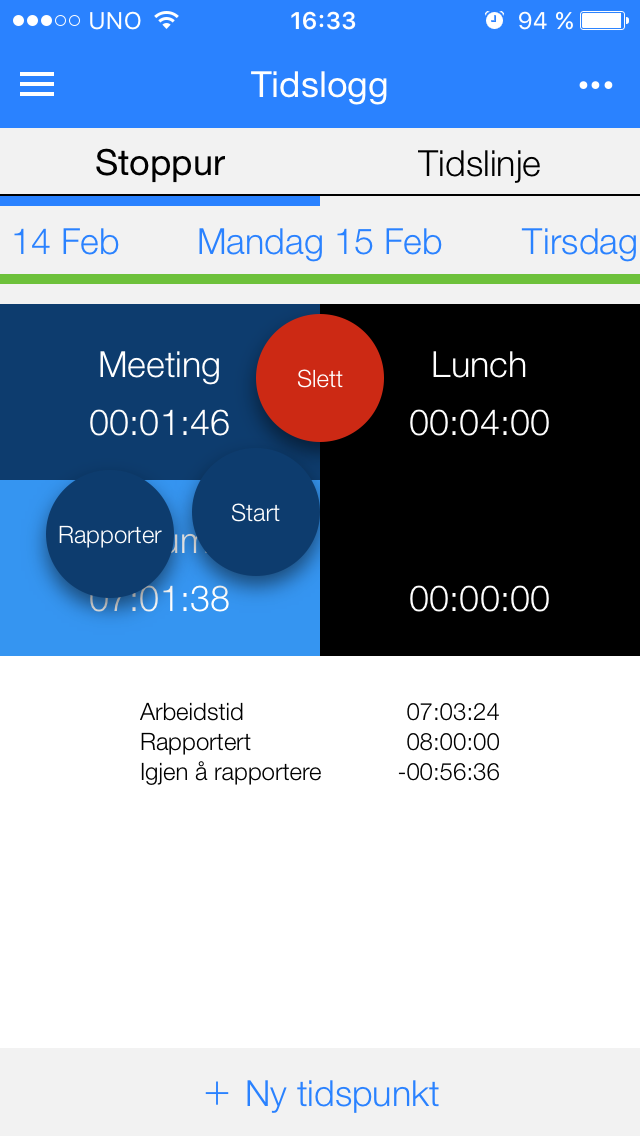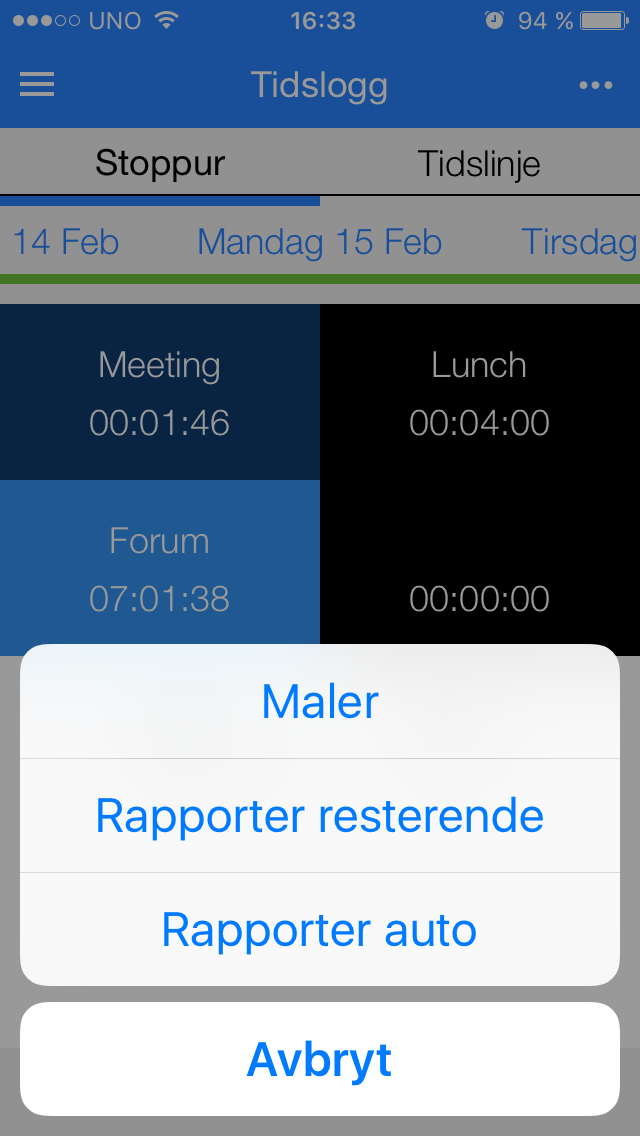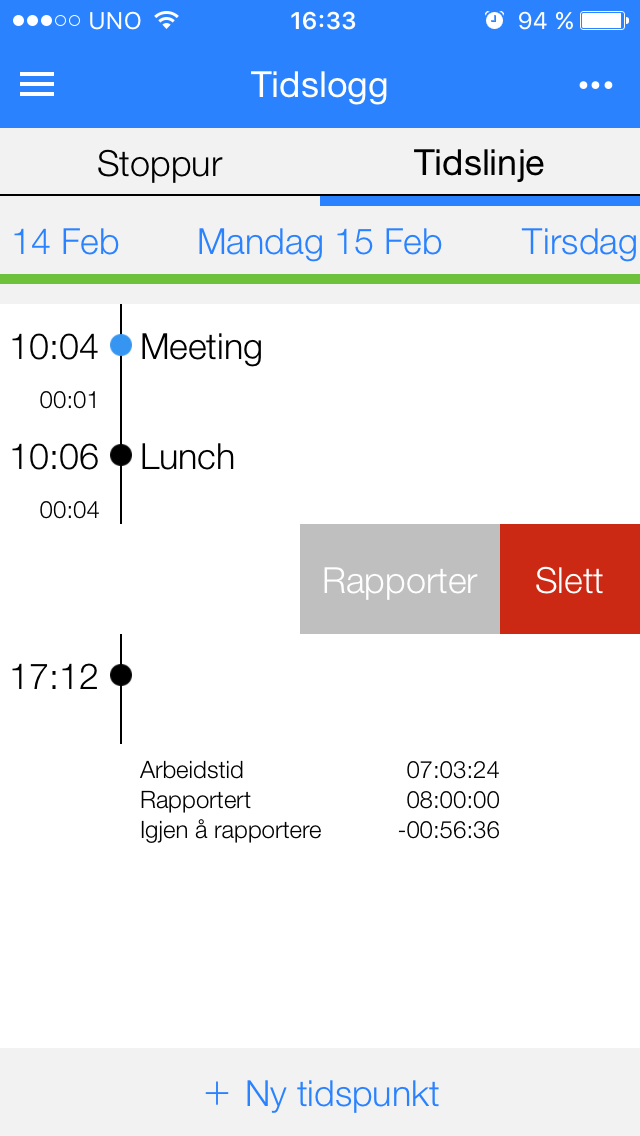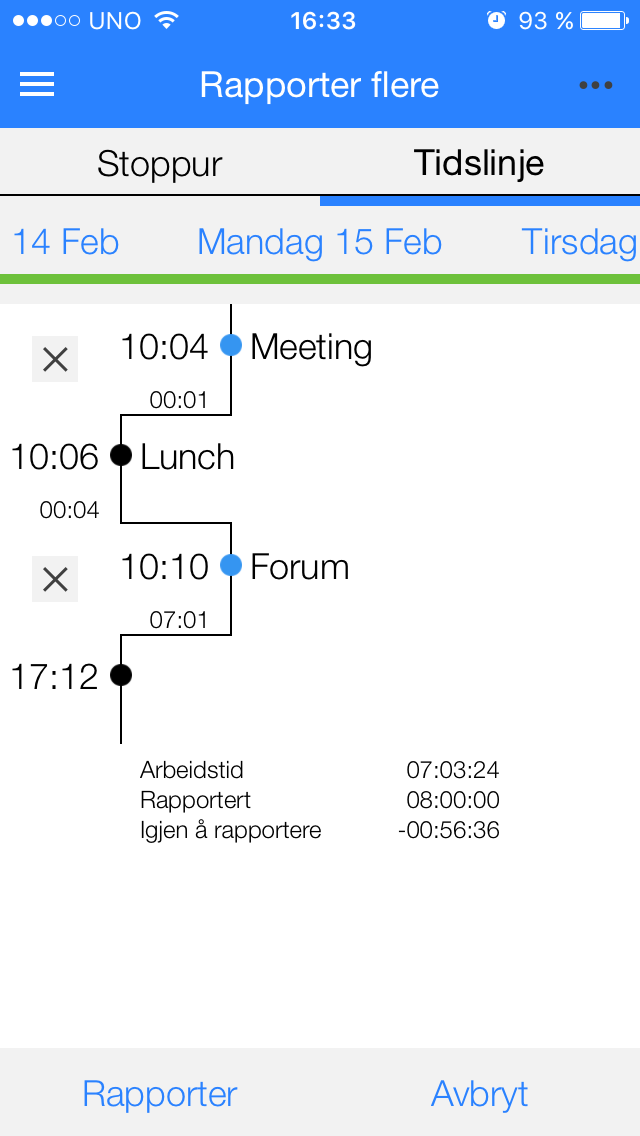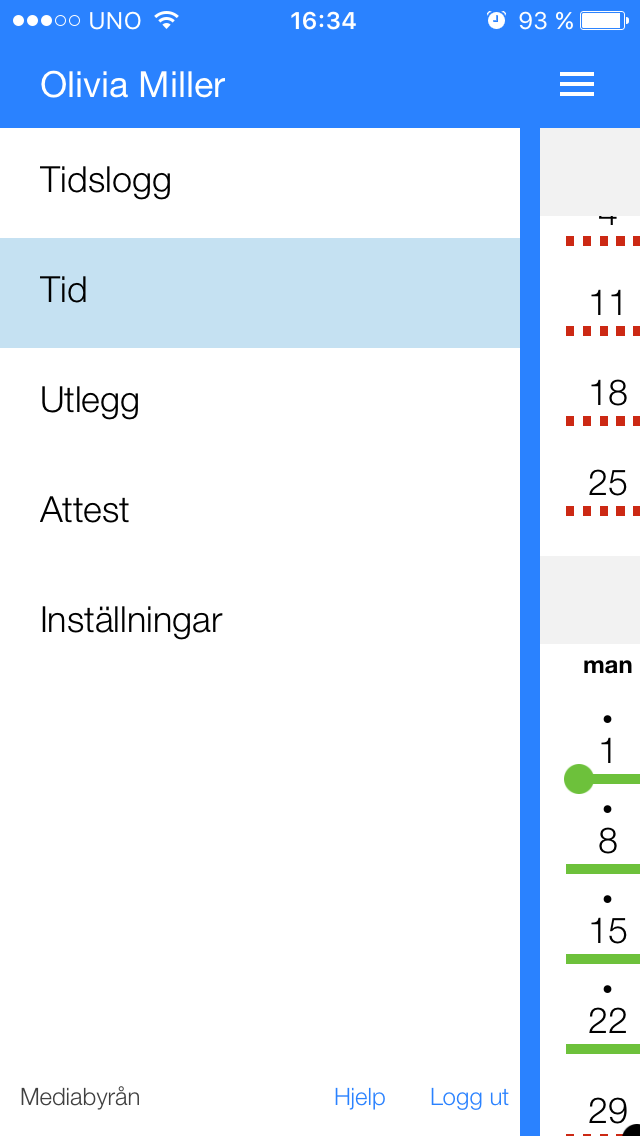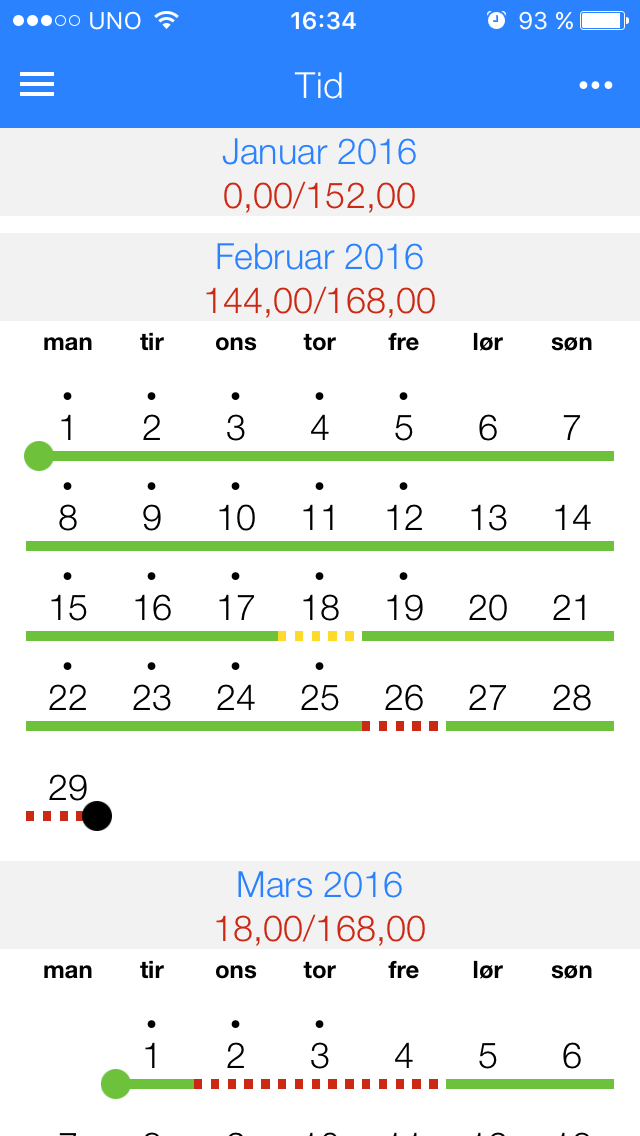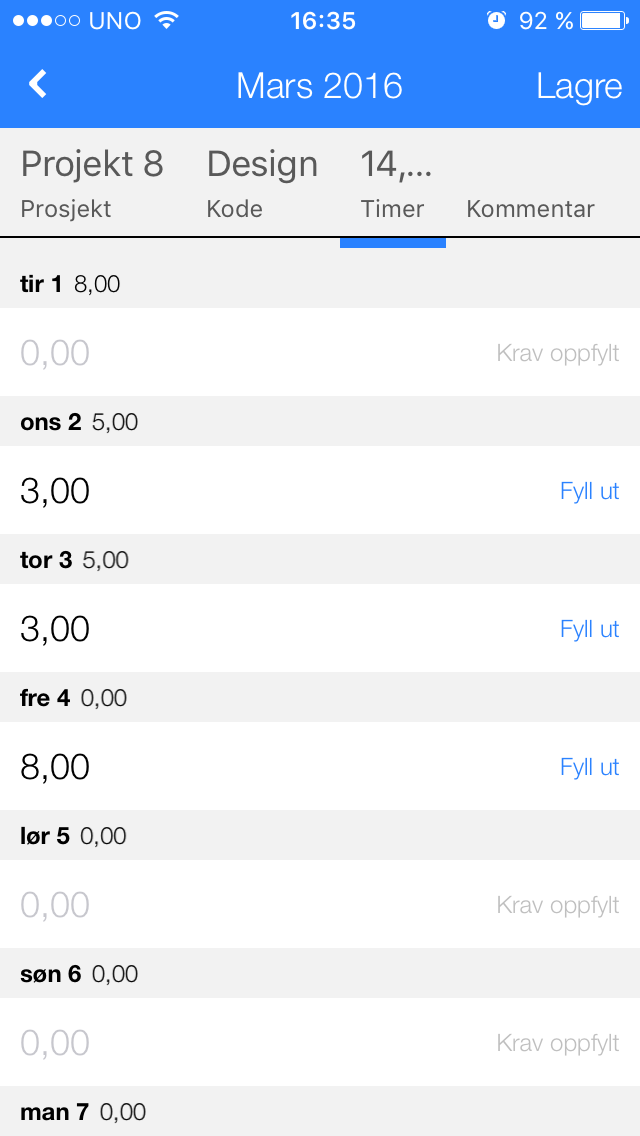Pocket Tid og Tidslogg
Introduksjon
Timeføring i telefonen fungerer på samme prinsipper som på PC: en din. Marathon Pocket har også en tidsloggingsfunksjon, som kan være til støtte da du lager tidsrapportene r. I loggen registrerer du begynnelsestidspunktene for arbeidsmomentene dine. Så får du en nøyaktigere rapportering og en god overblikk på hvor mye tid du har brukt på enkelte prosjekter, kunder, osv.
Marathon Pocket finner du i App Store og i Google Play. Log inn med samme passord som du har til Marathon og oppgi firmaet sin kode (fire bokstaver). Dersom du ikke vet koden, spør systemadministratoren deres.
Loggfunksjonen
Du finner tidsloggen i hovedmenyen. Skyv fra venstre til høyre eller åpn menyen ved å trykke på listesymbolet i skjermens venstre hjørne.
Tidsloggen har to vyer. Stoppeuret viser den rapporterte tiden i sin helhet for hvert tidspunkt. Tidslinjen viser alle registrerte begynnelsestidspunkter i en liste.
Du kan gå til tidligere dager ved å skyve til høyre. En grønn linje under dagen betyr at dagen er fullt rapportert eller ferdigmarkert, uansett hvis du brukt loggfunksjonen eller ikke. Gul betyr at dagen er markert som ”ikke avsluttet”. Rød betyr at dagen ikke er ferdig eller markert som ferdig.
Skap nyt tidspunkt ved å trykke på feltet nederst på skjermen.
Skriv en kommentar. Kommentaren blir navnet på tidspunktet, som også vises på tidslinjen. Du kan her velge prosjekt og kode, men du kan også vente med det inntil du lager selve tidsrapporten.
Du kan korrigere starttiden for et tidspunkt. Skyv menylinjen til høyre. Tiden som vises er tiden i helhet fra begynnelsestidspunktet inntil nu. Du kan raskt skifte tidspunktet ved å trykke på klokkeslettet
Velg hvis tidspunktet er arbeidstid eller ikke (Ja eller Nei). Dette er viktig for senere timeføring. Tidspunkter som ikke er markerte som arbeidstid vil ikke bli medtatt i tidsrapporten og trenger da ikke kode eller prosjekt. Da du avslutter en arbeidsdag, trykk på Arbeidstid: Nei.
Skyv (Android: hold inn) tidspunktet til venstre for at se ulike alternativer. Trykk på Start dersom du ønsker å starte et nyt tidspunkt. Funksjonen Fjern fjerner alle tidspunkter som er rapporterte på posten. Funksjonen Rapporter fører kun denne post til timeføringen.
Trykk på tidspunktet for å redigere. Du kan endre opplysningene for både denne post og tidligere poster i tidspunktet.
Trykk på ”…” i skjermen sin øvre hjørne for å se flere valg. Du kan skrive inn standardkommentarer. Disse vil være valgbare da du starter nye tidspunkter.
Rapporter resterende åpner et nyt tidspunkt inntil arbeidstidskravet er oppfylt. Rapporter auto fører alle timer fra loggfunksjonen til timeføringen i Marathon. Hvis du får et spørsmål om å markere dagen som ikke avsluttet skyldes det på at der finnes én eller flere tidspunkter som mangler prosjekt eller kode. Hvis du ignorerer spørsmålet forbliver dagen gul (ikke avsluttet) og du må komplettere den i timeføringen senere.
Tidslinjen viser den registrerte tiden mere spesifisert. Også her kan du skape nye tidspunkter og redigere tidligere punkter på samme måte som i stoppeuret. Skyv til venstre for at rapportere eller fjerne tidspunktet (Android: hold inn).
Trykk ”…” i øvre hjørnet hvis du ønsker å rapportere flere tidspunkter. Du kan skape flere intervaller samtidig. På den måten kan du rapportere flere intervaller på én gang. Dog må en intervall tilhøre samme prosjekt og kode.
Timeføring
Velg Tid i hovedmenyen.
Hovedmenyen finner du ved at skyve til høyre eller ved å trykke på listesymbolet i det øvre høyre hjørnet.
Rull mellom månedene. Fargerne indikerer timeføringsstatus: ferdig – grønn, ikke avsluttet – gul og ikke ferdig – rød. Trykk på en dag for å rapportere tid. Timeføring her fungerer på samme måte som den tradisjonelle timeføringen i Marathon. Velg prosjekt og arbeidskode samt tid og hvis du ikke oppfyller dagens krav markerer du dagen som ikke avsluttet eller ferdig.
Du kan også rapportere flere dage på én gang. Trykk på ”…” i det øvre høyre hjørnet i timeføringsvyen og velg Masseinnmating. Velg måned. Angi prosjekt og kode og antall timer pr. dag. Lagr rapporten.